Na era tecnológica de hoje, os bloqueios de telefone tornaram-se cada vez mais convenientes e quase sempre usamos bloqueios de impressão digital. Mas coisas ruins acontecem; se você acidentalmente coçar o dedo ou se sua impressão digital original tiver sido apagada, como você pode desbloquear o bloqueio de impressão digital sem usar o dedo? As soluções são muito fáceis; continue lendo o seguinte conteúdo.
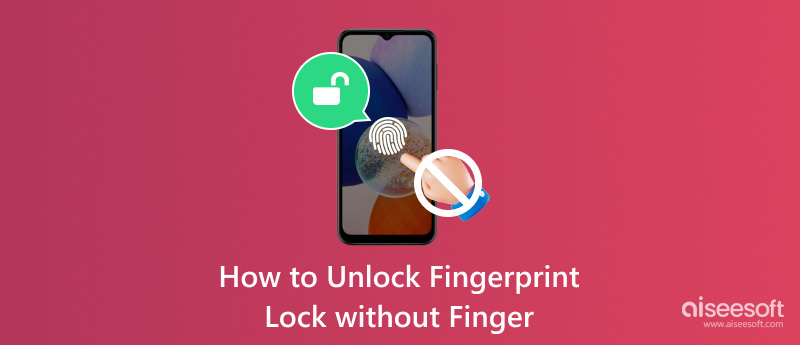
Quando enfrentamos a dificuldade de não usar o dedo mas ter que passar pela fechadura da impressão digital, o que podemos fazer? Recomendamos um software útil: Desbloqueador Android Aiseesoft. É uma ferramenta útil e eficiente projetada para ajudá-lo a recuperar o acesso ao seu dispositivo. Você precisa baixar este programa na área de trabalho do seu computador e é adequado para todos os sistemas Android. A interface amigável pode ajudá-lo a saber claramente como desbloquear o bloqueio de impressão digital sem um dedo. Com esta ferramenta poderosa, você pode ignorar o bloqueio de impressão digital sem esforço. Então, como fazer isso exatamente? Aqui estão as etapas detalhadas.
100% seguro. Sem anúncios.
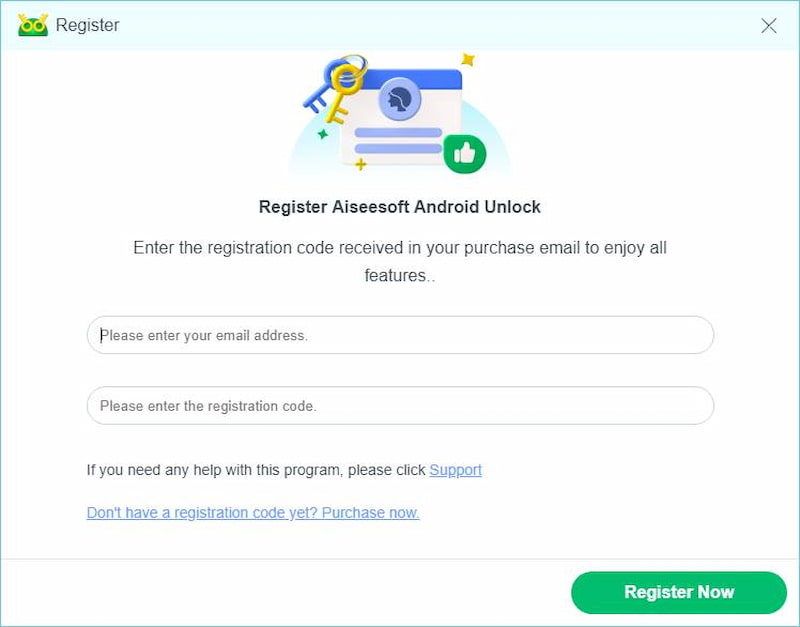
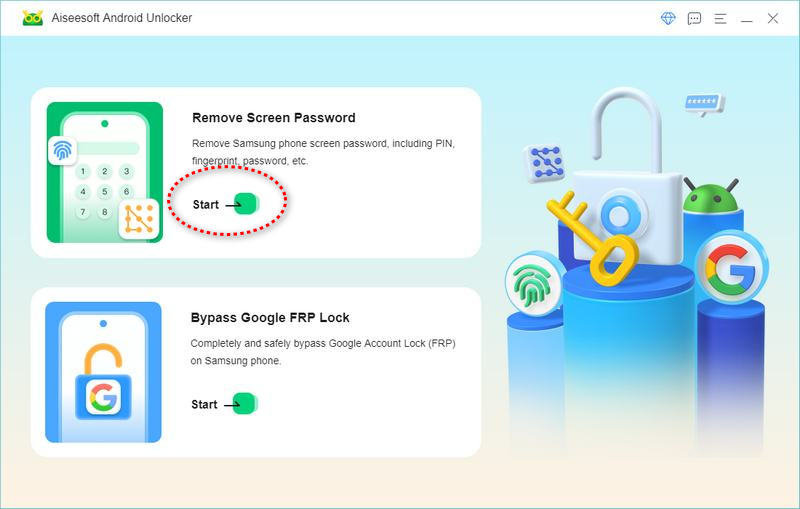
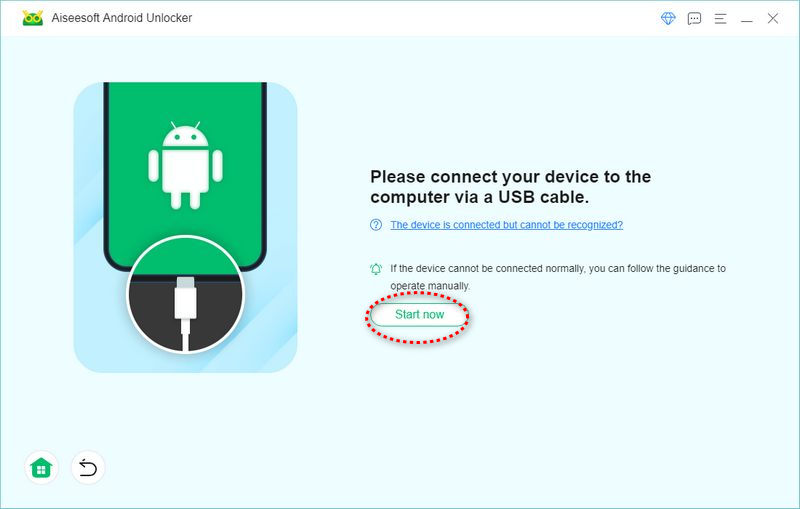
Depois de conectar seu dispositivo ao computador com sucesso usando um cabo USB, clique em Comece agora e siga cuidadosamente as instruções para colocar seu dispositivo no modo de recuperação para salvar os dados do seu telefone.
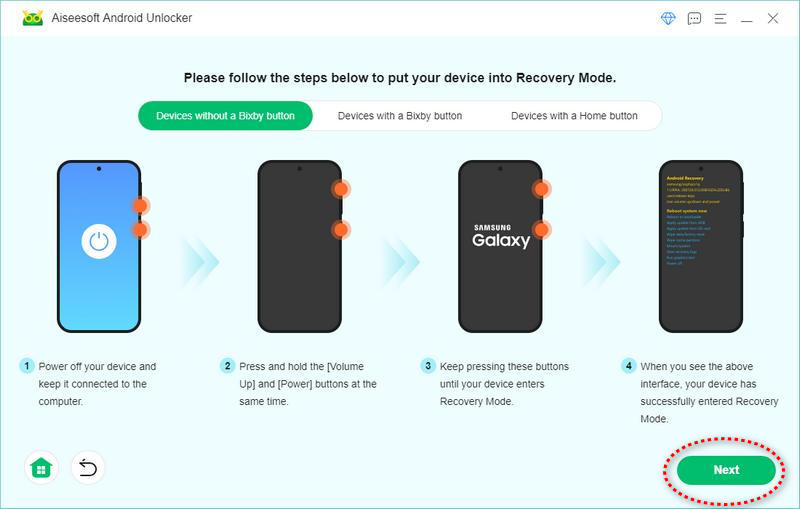
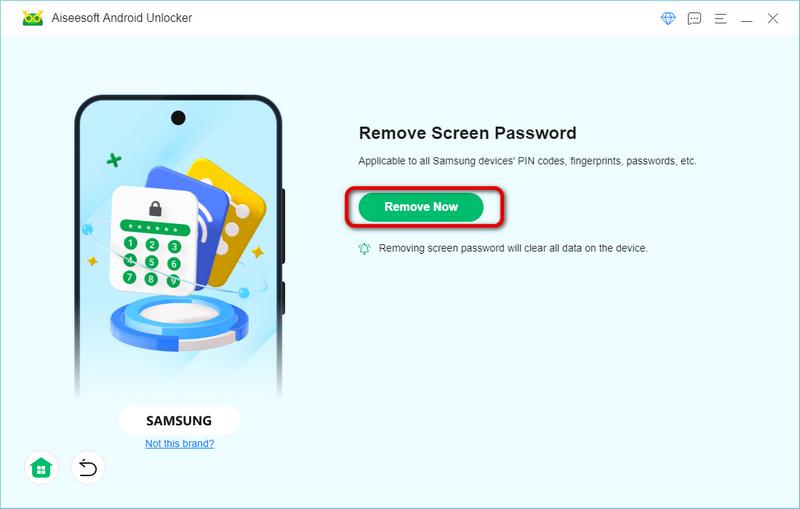
Agora, o programa de desbloqueio do Android começará a remover sua impressão digital; você tem que esperar alguns segundos.
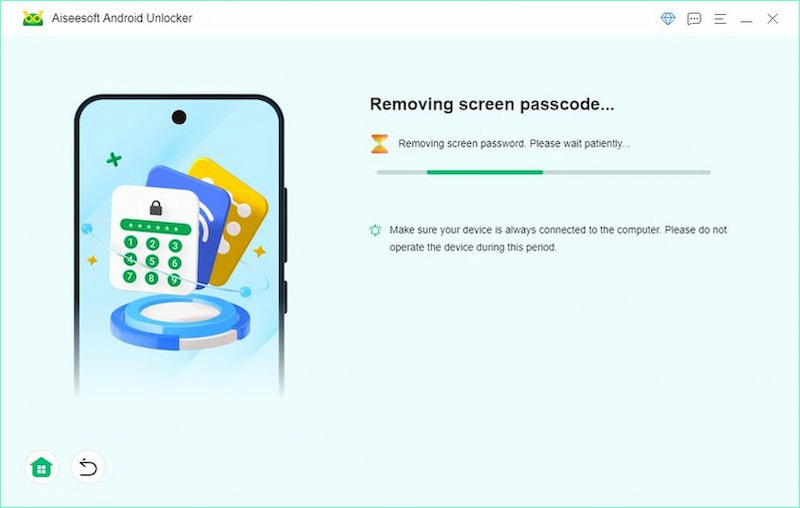
Finalmente, você pode ver que seu bloqueio de impressão digital já foi removido com sucesso.
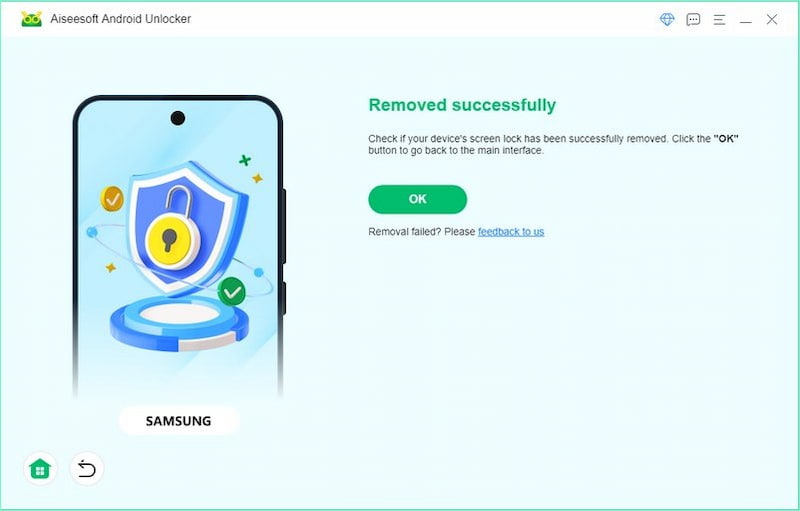
Em situações em que você precisa remover o bloqueio de impressão digital sem usar os dedos, o Aiseesoft Android Unlocker oferece uma solução conveniente e eficaz. Com suas instruções fáceis de usar e funções de desbloqueio confiáveis, foi reconhecido por um grande número de usuários. Pode ajudá-lo a resolver o problema de não conseguir acessar o dispositivo. Você pode usar o Aiseesoft Android Unlocker para todas as suas necessidades de desbloqueio.
Se você quiser saber mais sobre os métodos de ignorar o bloqueio de impressão digital, aqui estão duas maneiras de ajudá-lo.
Se a versão do seu sistema Android for 4.4 ou inferior, veja como desbloquear seu telefone e ignorar o bloqueio de impressão digital com uma conta do Google.
Depois disso, você pode fazer login na sua conta do Google para autenticação e ignorar o bloqueio de impressão digital para acessar a página principal do seu telefone.
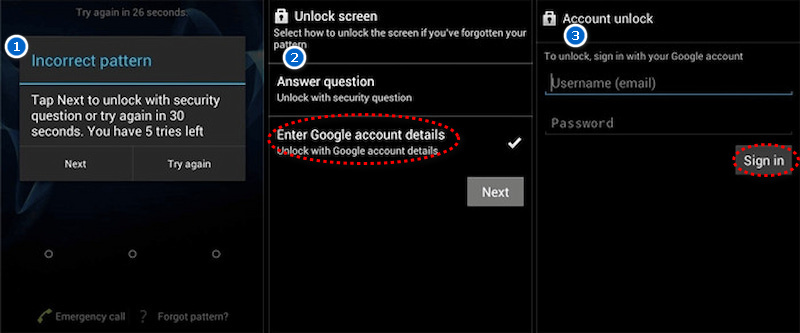
Se o seu telefone estiver acima do Android 4.4, aqui estão as instruções para você.
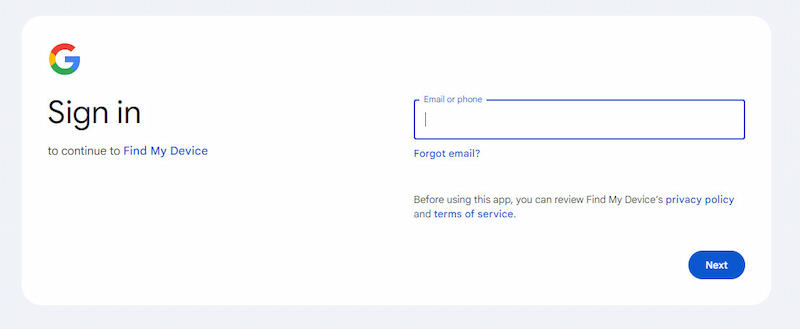
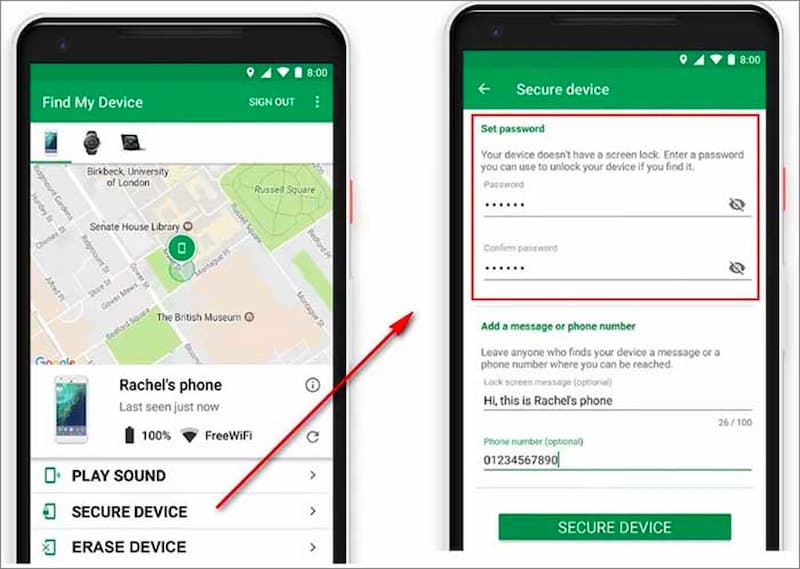
O texto acima descreve o método de usar uma conta do Google para remover o bloqueio de impressão digital sem impressão digital, mas e se o telefone bloqueado não estiver conectado à sua conta do Google? Sem problemas; uma conta também pode ajudá-lo resolver a situação bloqueada pela Samsung.
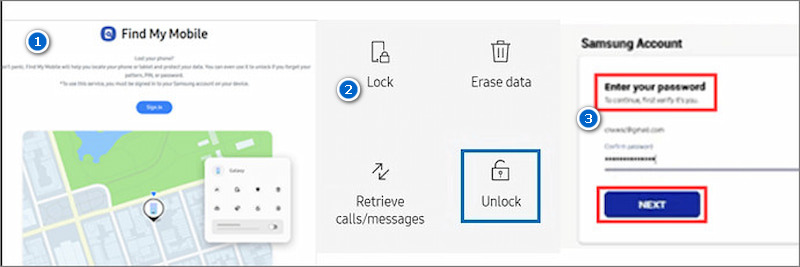
Para concluir, essas duas maneiras, até certo ponto, podem ajudá-lo a resolver o problema de como remover o bloqueio de impressão digital sem senha. No entanto, nenhum deles é tão claro e conveniente quanto as recomendações do Aiseesoft Android Unlocker, com sua interface simples e funções poderosas. Ajudá-lo facilmente a resolver o bloqueio da tela de bloqueio de impressão digital.
Esta solução de modo de segurança funciona com dispositivos Android executando a versão 4.1 ou posterior, bem como com telas de bloqueio de aplicativos de terceiros. As etapas são as seguintes.
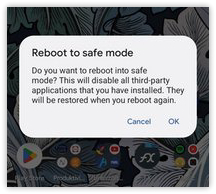
Então, você pode finalmente remover o bloqueio de impressão digital sem senha.
Por que minha impressão digital não funciona em meu telefone Android?
Existem várias possibilidades. Primeiro, considere que o sensor de impressão digital está sujo e o reconhecimento não é mais sensível. Por favor, limpe-o para resolver o problema. Se ainda assim não funcionar, considere uma falha no sensor ou até mesmo um problema de hardware no seu telefone. Além disso, você pode obter um gerenciador de senhas de impressão digital para gerenciar suas impressões digitais.
Você pode copiar uma impressão digital com fita adesiva?
É difícil. A fita é uma superfície plana. Hoje em dia, os telefones celulares usam tecnologia de digitalização 3D para registrar impressões digitais. Portanto, mesmo que parte da impressão digital seja copiada com fita, ela provavelmente estará inutilizável e incompleta.
Como você desativa o desbloqueio por impressão digital?
Você pode abrir as configurações do seu telefone, selecionar a tela de bloqueio e ferramentas de segurança, excluir todas as impressões digitais salvas e desligar a função de desbloqueio de impressão digital nesta opção.
Conclusão
Os métodos neste artigo podem ajudá-lo desbloquear bloqueio de impressão digital sem dedo. O Android Unlocker da Aiseesoft pode ajudá-lo a resolver o problema perfeitamente, quer você não queira usar o dedo ou quando encontrar problemas de impressão digital. Outras abordagens têm suas limitações e situações de uso específicas, e não são uma solução única para todos. Espero que este artigo seja útil para você. Se você estiver interessado neste programa, clique no botão de download para saber mais sobre ele.

Compatível com todas as versões do sistema operacional Android, este desbloqueador oferece uma maneira fácil e segura de remover qualquer tipo de bloqueio de tela e ignorar o FRP rapidamente.
100% seguro. Sem anúncios.